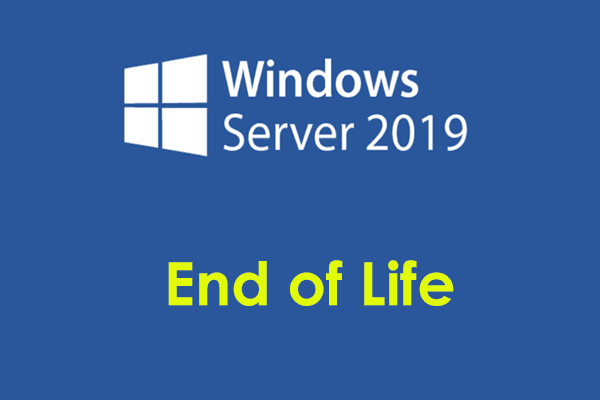Центр обновления Windows может автоматически заменить AMD
Если ваш компьютер работает на чипсете AMD, вы можете получить сообщение об ошибке «Центр обновления Windows может автоматически заменить AMD» при его использовании. Не волнуйся! Этот пост от MiniTool предлагает вам несколько решений.
Некоторые пользователи Windows сообщают, что при загрузке своих ПК они сталкиваются с проблемой «Центр обновления Windows может автоматически заменить AMD». Эта ошибка вызвана конфликтом между драйвером AMD и графическим драйвером AMD UWP (универсальная платформа Windows), установленным Windows.
Затем мы покажем вам, как исправить проблему «Центр обновления Windows может автоматически заменить ваш графический драйвер AMD».
Исправление 1: откат графического драйвера AMD
Поскольку проблема «Центр обновления Windows может автоматически заменить AMD» может быть вызвана неправильным графическим драйвером, вы можете откатить свой графический драйвер AMD, чтобы решить эту проблему. Вот как это сделать:
Шаг 1. Найдите Диспетчер устройств в строке поиска и откройте его.
Шаг 2. Щелкните правой кнопкой мыши драйвер AMD и выберите Характеристики.
Шаг 3: Нажмите на Откат драйвера вариант под Водитель вкладку и следуйте инструкциям на экране, чтобы переключиться на ранее установленный драйвер.

Перезагрузите компьютер и проверьте, устранена ли проблема.
Исправление 2: выполните восстановление системы
Вы также можете выполнить восстановление системы, чтобы устранить проблему. Вы должны заметить, что только если вы создали точку восстановления системы, вы можете попробовать этот метод. Следуйте инструкциям ниже, чтобы сделать это.
Шаг 1: В меню «Пуск» найдите создать диск восстановления и откройте его. Это приведет вас к защита системы вкладка в свойства системы.
Шаг 2: Затем нажмите восстановление системы. Теперь выберите точку восстановления, до которой вы хотите восстановить систему.
Шаг 3: Нажмите на Сканировать уязвимые программы кнопка.
Шаг 4: Затем нажмите Следующий чтобы продолжить восстановление системы. После этого нажмите Заканчивать, а затем закрыть окно.
Исправление 3: запрет автоматического обновления драйвера AMD
Третье решение для вас — запретить автоматическое обновление драйвера AMD. Вот как это сделать:
Шаг 1: Нажмите кнопку Виндовс + Р ключи вместе, чтобы открыть Бегать диалоговое окно. Затем введите gpedit.msc и нажмите Входить ключ, чтобы открыть Локальная групповая политика.
Шаг 2: Перейдите по следующему пути:
Конфигурация компьютера > Административные шаблоны > Компоненты Windows > Центр обновления Windows
Шаг 3: На правой панели найдите Не включать драйверы в обновления Windows элемент.

Шаг 4: Дважды щелкните его, чтобы выбрать Включено вариант. Затем нажмите Применять > ХОРОШО.
Исправление 4: через групповую политику
Если вышеуказанные решения не работают, вы можете попытаться исправить это с помощью групповой политики.
Шаг 1: Нажмите кнопку Виндовс + Р ключи вместе, чтобы открыть Бегать диалоговое окно. Затем введите regedit и нажмите Входить ключ, чтобы открыть Редактор реестра.
Шаг 2: Перейдите по следующему пути:
HKEY_LOCAL_MACHINE\SOFTWARE\Microsoft\Windows\CurrentVersion\DriverSearching
Шаг 3: Дважды щелкните значок SearchOrderConfig ключ. Измените значение с 1 к 0 и нажмите ХОРОШО.

Заключительные слова
Подводя итог, чтобы исправить проблему «Центр обновления Windows может автоматически заменить AMD», в этом посте показано 4 решения. Если вы столкнулись с той же ошибкой, попробуйте эти решения. Если у вас есть лучшее решение, чтобы исправить это, вы можете поделиться им в зоне комментариев.